Muitos usuários do Windows relataram problemas com o Windows ao solicitar suas credenciais repetidamente. Quando as credenciais corretas são inseridas, a mensagem de erro mostrada abaixo é exibida.
O Windows precisa de suas credenciais atuais
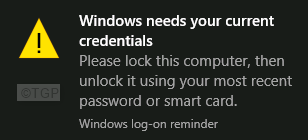
Mesmo quando o usuário bloqueia o sistema e desbloqueá-lo com a credencial correta, o erro continua a aparecer. Geralmente, isso acontece quando o usuário desbloqueia o sistema usando um pino. Mas esse PIN foi criado usando uma senha anterior, não a senha usada atualmente. Outras causas para esse problema são:
Arquivos corrompidos do sistema. Políticas incorretas no Editor de Política de Grupo. Conta de usuário não verificada.
Neste artigo, vamos discutir diferentes maneiras de corrigir o erro Windows Needs Your Current Credentials no Windows.
Índice
Correção 1: Altere a Política de Grupo
Etapa 1: Abra o Terminal Executar usando as teclas Windows + R
Etapa 2: Digite gpedit.msc e pressione Enter
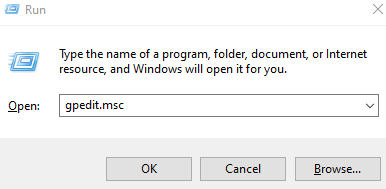
Etapa 3: no Editor de política de grupo local, navegue até o local abaixo do lado esquerdo. Clique duas vezes na seleção para expandi-la.
Configuração do computador> Modelos administrativos> Sistema> Logon
Etapa 4: do lado direito, role para baixo e clique duas vezes na opção Sempre aguardar a rede na inicialização do computador e fazer login .
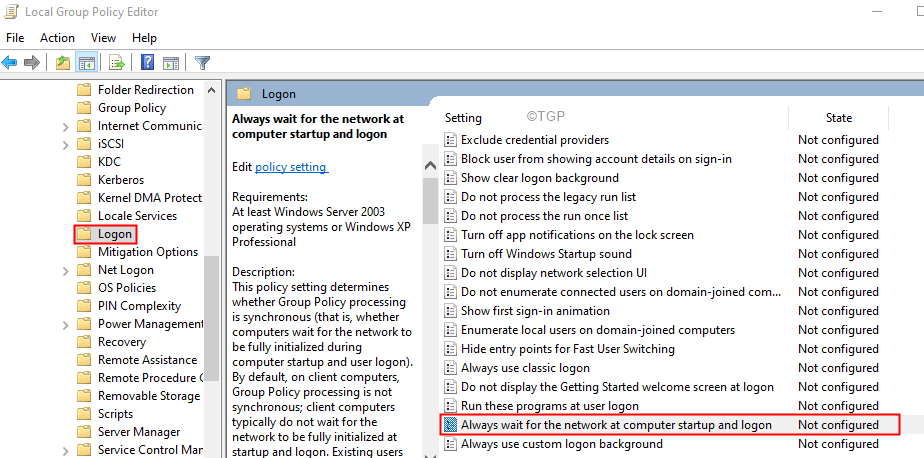
Etapa 5: no aparecimento janela, marque a opção Desativar para desativar a configuração.
Etapa 6: Clique em Aplicar e, em seguida, clique no botão OK botão.
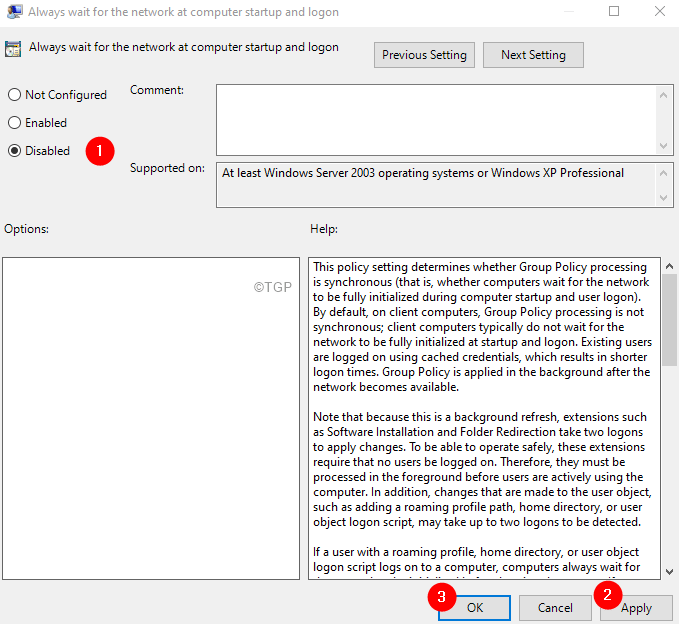
Etapa 7: reinicie o sistema. Verifique se o erro foi resolvido. Caso contrário, tente a próxima correção.
Correção 2: verifique o usuário
Para usuários do domínio, é quando você pode fazer login usando qualquer máquina de sua organização. Quando você não está obrigado a usar uma única máquina para sua conta de usuário, verificar a conta de usuário tem ajudado. Para fazer isso, siga as etapas abaixo:
Etapa 1: Clique no símbolo Iniciar .
Etapa 2: Da esquerda para a direita , clique em sua conta de usuário.
Etapa 3: clique em Alterar configurações de conta.
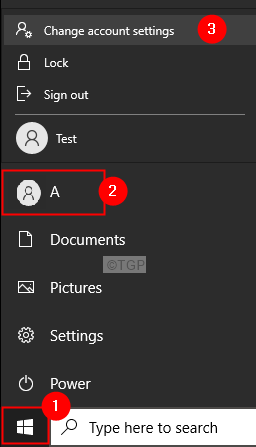
Etapa 4: Agora, sob o Verifique sua identidade para sincronizar senhas na seção de dispositivos, clique em Verificar.
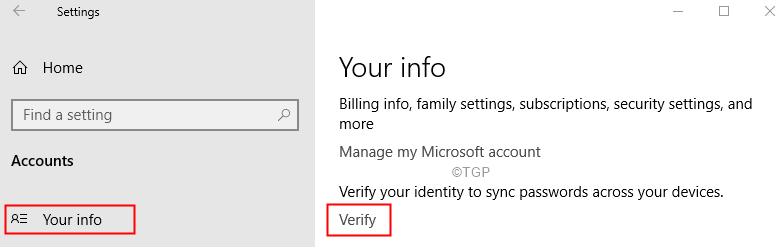
Etapa 5: siga as instruções na tela e conclua o processo.
Correção 3: remova e Adicione novamente todas as credenciais do Credential Manager
Etapa 1: Na barra de pesquisa ao lado do símbolo de início, digite Credential Manager
Etapa 2: Clique em o Gerenciador de credenciais
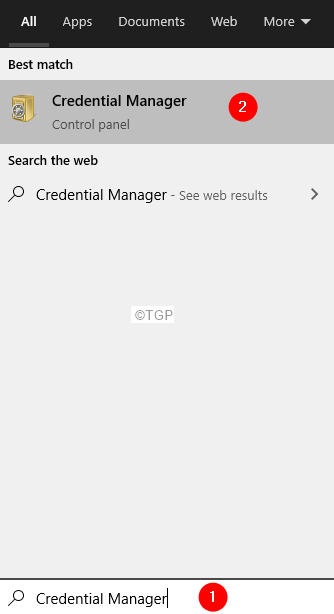
Etapa 3: Selecione Windows Credentials
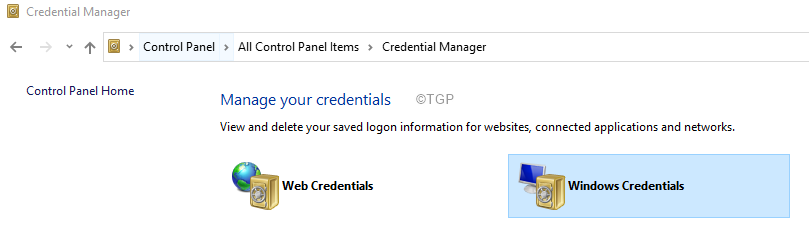
Etapa 4: Na janela que aparece, você verá uma lista de credenciais.
Etapa 5: Remova todas as credenciais.
Etapa 6: Para remover uma credencial, clique no nome da credencial da lista. Você verá que a opção se expande mostrando as opções.
Etapa 7: clique em Remover.

Etapa 8: Na caixa de diálogo de confirmação, clique em
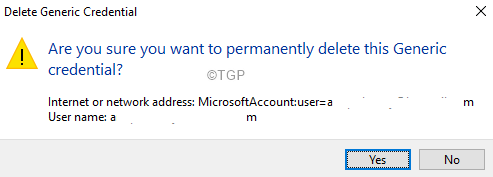
Correção 4: Atualize para o Windows Pro
Muitos usuários relataram que, após atualizar seu sistema do Windows 10 Home para o Windows 10 Professional Edition, eles conseguiram para resolver este problema. Aqui está uma chave de produto que pode ser usada para ativar o Windows 10 Pro Edition em avaliação.
Etapa 1: Abra a caixa de diálogo Executar.
Etapa 2: Digite o comando abaixo e pressione Enter .
ms-settings: activation
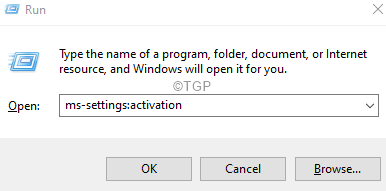
Etapa 3: Na janela exibida, clique em alterar chave do produto.
Etapa 4: será solicitado que você insira uma chave de produto, insira qualquer uma das seguintes chaves
Etapa 5: clique no botão Avançar .
Etapa 6: Siga as instruções na tela e conclua até ver a opção Iniciar atualização .
Etapa 7: Clique na opção Iniciar atualização e aguarde até que o sistema esteja completamente atualizado.
Você agora será atualizado para o Windows 10 Pro. Mas observe que esta é apenas uma versão de teste e precisa ser ativada com uma chave genuína do Windows.
Correção 5: execute uma verificação completa do sistema
Etapa 1: abra a caixa de diálogo Executar ( Windows + R)
Etapa 2: digite ms-settings: windowsdefender e pressione OK.
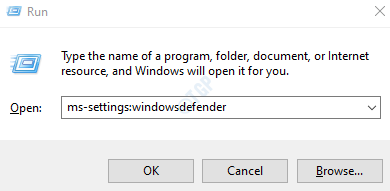
Etapa 3: Em Configurações-> Atualização e segurança-> Janela de segurança que se abre, clique em Proteção contra vírus e ameaças

Etapa 4: Na janela que aparece, clique em Opções de verificação
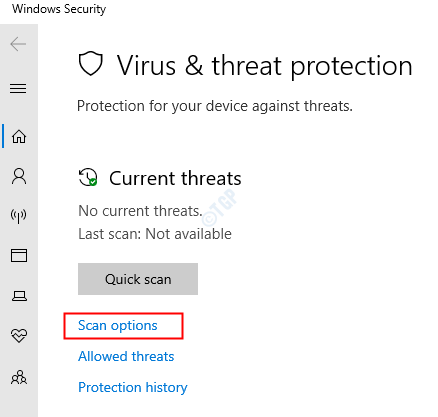
Etapa 5: Na janela que aparece, clique em Verificação completa e clique em Verificar agora.
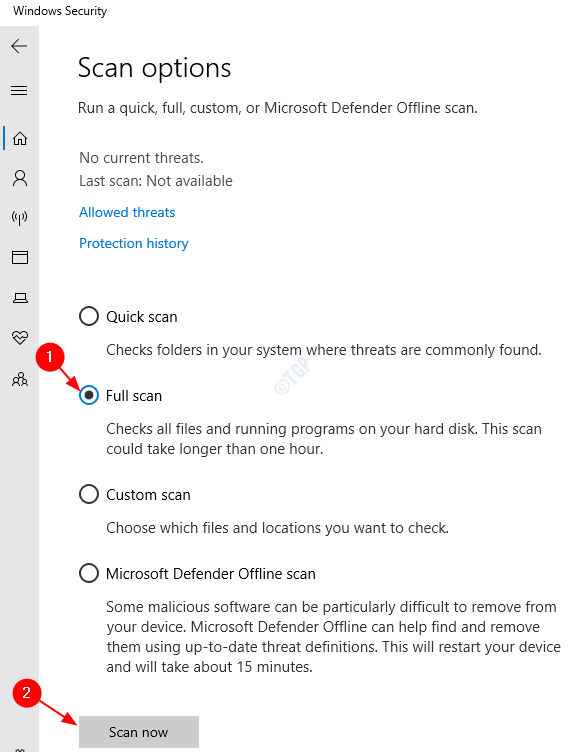
Etapa 6: Assim que a digitalização terminar , verifique se há ameaças e remova-as do sistema.
Etapa 7: reinicie o sistema.
Correção 6: execute uma inicialização limpa do sistema
Etapa 1: Abra a caixa de diálogo Executar.
Etapa 2: digite msconfig e pressione Enter
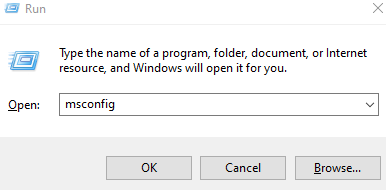
Etapa 3: no Geral guia , escolha Inicialização seletiva
Etapa 4: certifique-se de que Carregar serviços do sistema e Carregar itens de inicialização estão marcada.
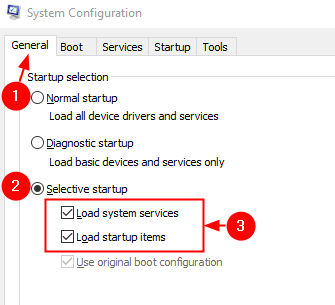
Etapa 5: vá para a guia Serviços
Etapa 6: marque Ocultar todos os serviços Microsoft e clique em k no botão Desativar tudo
Etapa 7: Clique em Aplicar e, em seguida, clique em OK
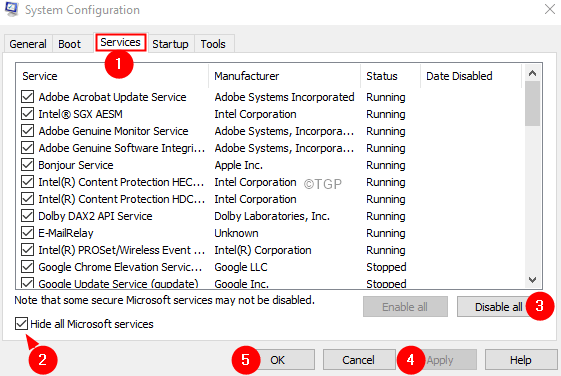
Etapa 8: reinicie o computador.
Correção 7: execute uma restauração do sistema
Se nenhuma das etapas acima ajudar, você pode reverter para o ponto de restauração do sistema anterior (se tiver criado anteriormente). Para fazer isso,
Etapa 1: Abra a caixa de diálogo Executar usando Windows + R
Etapa 2: digite rstrui.exe e pressione OK
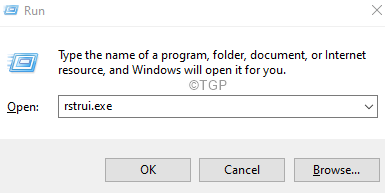
Etapa 3: Na janela Restauração do sistema, clique em Avançar.
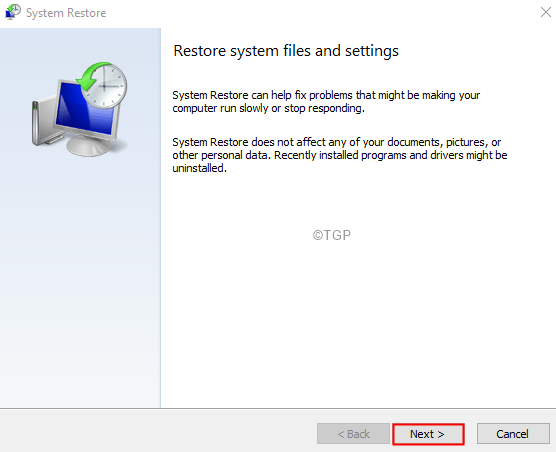
Etapa 4: na janela que aparece, selecione o ponto de restauração para o qual você deseja reverter e clique em Avançar.
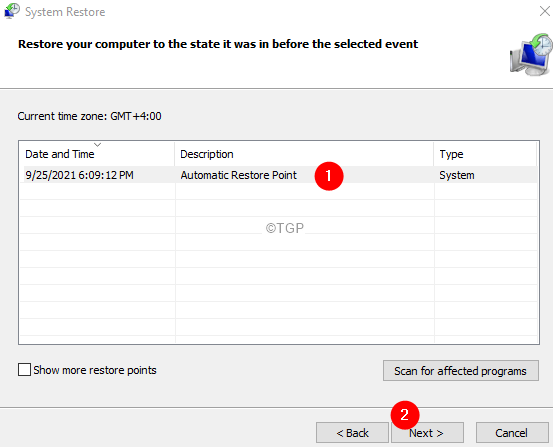
Etapa 5: Siga as instruções na tela e aguarde o sistema ser restaurado. Observe que isso pode levar muito tempo.
Isso é tudo
Esperamos que tenha sido informativo. Comente e diga-nos se alguma das correções acima ajudou a resolver o problema.
Obrigado pela leitura.

Anusha Pai é uma engenheira de software com uma longa experiência na indústria de TI e uma paixão por escrever.
